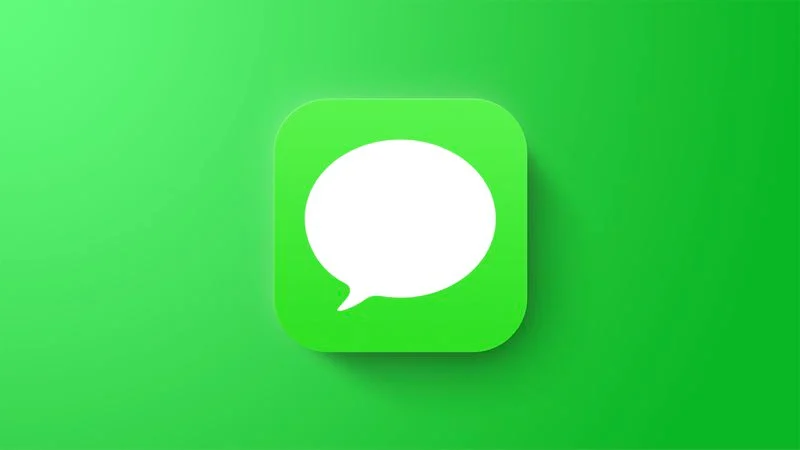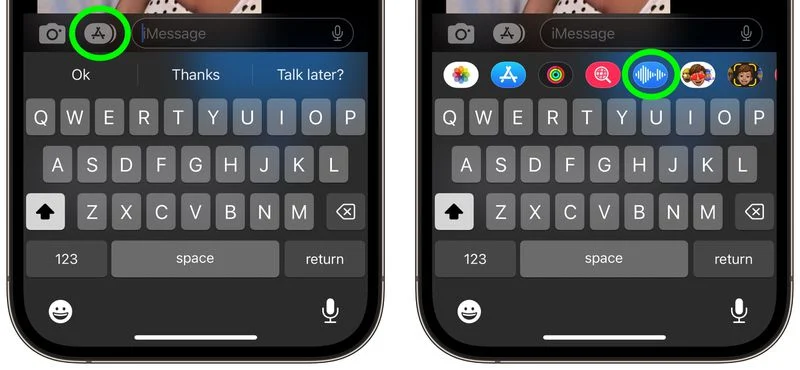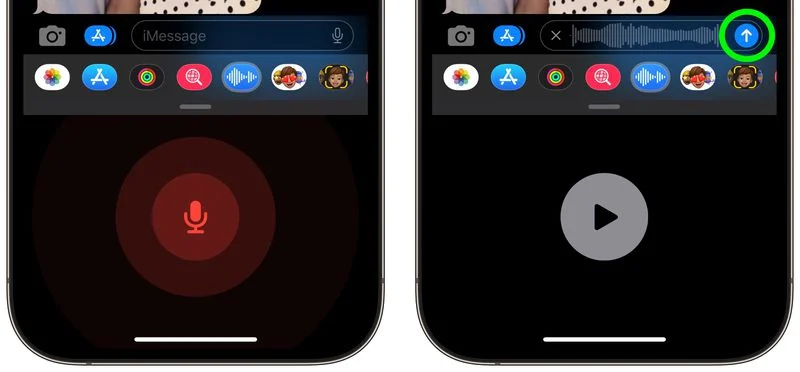iPhone ရှိ Apple ၏ Messages အက်ပ်တွင် အသံမက်ဆေ့ခ်ျပို့နည်း
Apple စက်ပစ္စည်းများအတွက် Messages အက်ပ်သည် သင့်အား ခွင့်ပြုပေးသည်။ iPhone ကို အသံဖမ်းပြီး မက်ဆေ့ခ်ျပို့ပါ။ မည်သို့အလုပ်လုပ်သည်ကိုလေ့လာရန်ဆက်လက်ဖတ်ရှုပါ။
တစ်ခါတစ်ရံတွင် ခံစားချက် သို့မဟုတ် စိတ်ခံစားချက်ကို စာသားမက်ဆေ့ခ်ျတစ်ခုတွင် ဖမ်းယူရန် ခက်ခဲသည်။ သင့်တွင် တစ်စုံတစ်ဦးအား ပေးလိုသည့် စိတ်ရင်းမှန်ဖြင့် တစ်စုံတစ်ဦးကို သင်အမြဲပြန်ခေါ်နိုင်သော်လည်း အသံမက်ဆေ့ချ်သည် အနှောင့်အယှက်နည်းပါးပြီး ပေးပို့ရန် သို့မဟုတ် နားထောင်ရန် (ပိုမိုမြန်ဆန်) ပိုအဆင်ပြေနိုင်သည်။
ထို့ကြောင့် Apple သည် iPhone ပေါ်ရှိ Messages အက်ပ်တွင် အသံမက်ဆေ့ချ်များ ပေးပို့ခြင်းနှင့် လက်ခံခြင်းစွမ်းရည်များပါ၀င်သည် ။ အိုင်ပက် . အောက်ပါအဆင့်များသည် သင့်အား အသံမက်ဆေ့ဂျ်များကို မှတ်တမ်းတင်နည်းနှင့် ပေးပို့နည်းအပြင် လက်ခံရရှိထားသော အသံမက်ဆေ့ဂျ်များကို နားထောင်ပုံနှင့် တုံ့ပြန်ပုံတို့ကို ပြသထားသည်။
အသံ မက်ဆေ့ချ်ကို ဘယ်လို မှတ်တမ်းတင်ပြီး ပို့မလဲ။
အသံဖမ်းယူခြင်းကို ရရှိနိုင်စေရန်၊ သင်နှင့် သင့်လက်ခံသူများသည် iMessage သို့ လက်မှတ်ထိုးဝင်ရပါမည်။
- Messages အက်ပ်တွင်၊ စကားဝိုင်းတစ်ခုအား နှိပ်ပါ။
- ကိုနှိပ်ပါ အက်ပ်များ အိုင်ကွန် စာသားထည့်သွင်းမှုအကွက်အောက်ရှိ အပလီကေးရှင်းသင်္ကေတများကိုပြသရန် (ကင်မရာအိုင်ကွန်ဘေးရှိ "A" သင်္ကေတ။
- ကိုနှိပ်ပါ အပြာရောင် လှိုင်းပုံစံ သင်္ကေတ လျှောက်လွှာအတန်းတွင်။
- ကိုနှိပ်ပါ အနီရောင်မိုက်ခရိုဖုန်းခလုတ် သင့်အသံမက်ဆေ့ဂျ်ကို စတင်မှတ်တမ်းတင်ရန်၊ ထို့နောက် အသံဖမ်းခြင်းကို ရပ်ရန် ၎င်းကို ထပ်မံနှိပ်ပါ။ တနည်းအားဖြင့် နှိပ်ပြီး ဖိထားပါ။ မိုက်ခရိုဖုန်းခလုတ် သင့်မက်ဆေ့ဂျ်ကို မှတ်တမ်းတင်နေစဉ်၊ ထို့နောက် ပေးပို့ရန် လွှတ်လိုက်ပါ။
- စာရင်းသွင်းရန် နှိပ်ပါက နှိပ်ပါ။ start ခလုတ် သင့်စာကို ပြန်လည်သုံးသပ်ရန်၊ ထို့နောက် နှိပ်ပါ။ အပြာရောင်မြှားခလုတ် ရိုက်ကူးတင်ပြရန် သို့မဟုတ် နှိပ်ပါ။ X ပယ်ဖျက်ရန်။
နှိပ်နိုင်သည်ကို သတိပြုပါ။ Keep သင့်စက်တွင် အဝင် သို့မဟုတ် အထွက် အသံမက်ဆေ့ချ်ကို သိမ်းဆည်းရန်။ Keep ကို မနှိပ်ပါက၊ ၎င်းကို ပေးပို့ခြင်း သို့မဟုတ် နားထောင်ပြီးနောက် နှစ်မိနစ်ကြာ စကားပြောဆိုမှုမှ အသံသွင်းခြင်းကို ဖျက်လိုက်ပါမည်။ လက်ခံသူများသည် သင့်အသံသွင်းခြင်းကို လက်ခံရရှိပြီးနောက် အချိန်မရွေးဖွင့်နိုင်ပြီး Keep ကိုနှိပ်ခြင်းဖြင့် မက်ဆေ့ချ်ကိုသိမ်းဆည်းရန် နှစ်မိနစ်ခန့် အချိန်ပေးနိုင်သည်။
အကြံပြုချက်- အသံမက်ဆေ့ဂျ်များကို အမြဲသိမ်းထားလိုပါက၊ သို့ သွားပါ။ ဆက်တင်များ -> မက်ဆေ့ချ်များ နှင့် နှိပ်ပါ။ သက်တမ်းလွန် Voice Messages အောက်တွင်၊ ထို့နောက် နှိပ်ပါ။ ဘယ်တော့မှ" .
မှတ်တမ်းတင်ထားသော အသံမက်ဆေ့ဂျ်ကို နားထောင်ခြင်း သို့မဟုတ် စာပြန်နည်း
အသံမက်ဆေ့ချ်ကို လက်ခံရရှိပါက နားထောင်ရန် iPhone ကို သင့်နားတွင် ကိုင်ထားပါ။ အသံတုံ့ပြန်မှုပေးပို့ရန် iPhone ကိုလည်း မြှင့်တင်နိုင်သည်။
အသံမက်ဆေ့ချ်ဖြင့် စာပြန်ရန်၊ သင့် iPhone ကို အောက်သို့ချပြီးနောက် ၎င်းကို သင့်နားသို့ ထပ်ရောက်စေပါ။ အသံနေအသံထားကိုကြားရပြီး သင့်တုံ့ပြန်မှုကို မှတ်တမ်းတင်နိုင်သည်။ အသံမက်ဆေ့ဂျ်ပို့ရန် သင့် iPhone ကို လျှော့ပြီး နှိပ်ပါ။ အပြာရောင်မြှားသင်္ကေတ .